Il est facile de supprimer un dossier, soit en utilisant la simple option Supprimer ou l'option Shift Delete. Mais, récupérer un dossier supprimé après avoir réalisé que vous avez un dossier supprimé dont vous avez toujours besoin est un processus fastidieux.
Sur un ordinateur, vous pourriez avoir la possibilité de recuperer un dossier supprimer de la Corbeille. Cependant, si vous avez supprimé définitivement des fichiers de votre dossier de documents ou perdu des documents importants en raison d'un scénario de perte de données, récupérer ces fichiers supprimés de mes documents peut être difficile. Que ferez-vous dans une telle situation?
Important note: Des millions de personnes perdent leurs précieuses données de Mac en un an. Si vous êtes l'un d'entre eux, parcourez cet article sur Comment récupérer des fichiers supprimés sur Mac nous avons expliqué un moyen génial de récupérer vos fichiers en un rien de temps.
Noter: Si vous avez supprimé le dossier à l'aide du bouton Supprimer, vous pouvez appuyer sur les touches Ctrl + Z. Cela annulera la tâche récemment effectuée sur votre appareil. Par conséquent, il y a une chance de avec tout son contenu ou vous pouvez simplement effectuer .Cela ne vous aidera pas si vous avez supprimé un dossier à l'aide des touches Maj + Suppr.
- La raison Commune Derrière la Suppression des Dossiers
- Comment Récupérer des Dossiers Supprimés sans Aucun Logiciel
- Récupérer Les Dossiers Supprimés De La Corbeille
- Comment Recuperer un Dossier Supprimé sur PC À Partir De Windows 11,10,8,7?
- Comment Récupérer un Dossier Supprimé en Utilisant Remo Récupérer
La raison Commune Derrière la Suppression des Dossiers
Accidental deletion: Supprimez un fichier en utilisant Maj + supprimer ou videz la corbeille.
Accidental formatting: Un utilisateur effectue une opération de lecteur avancée, en supprimant et en reconstruisant les partitions entraînant une perte de données.
Voltage fluctuation: Un mauvais câblage et une perte de connexions peuvent provoquer un choc électrique et empêcher l'accès à votre PC.
Using a corrupted hard drive: de nombreux utilisateurs essaient d'utiliser le disque dur corrompu pour fonctionner ou ne peuvent pas accéder aux fichiers et dossiers.
Software conflicts: il s'agit généralement d'un bogue de programmation si les deux programmes sont complets dans la même ressource il est possible de faire échouer deux programmes en conflits.
Virus attack: Un dysfonctionnement signifie que vous ne pouvez accéder à aucun fichier ou dossier sur le PC.
Comment Récupérer des Dossiers Supprimés sans Aucun Logiciel
Vous pouvez récupérer Dossiers Supprimés sans logiciel uniquement si vous disposez d'une sauvegarde. L'historique des fichiers et la sauvegarde Windows sont deux types d'outils de sauvegarde qui peuvent tous deux être utilisés pour restaurer des fichiers supprimés définitivement en quelques clics.
Récupérer Les Dossiers Supprimés De La Corbeille
Récupérer des dossiers de la corbeille peut sembler évident pour la plupart d'entre vous, mais cela sera très utile pour ceux qui n'ont pas vidé leur corbeille. Ceux d'entre vous qui ont vidé leur corbeille peuvent en savoir plus sur la récupération de la corbeille ou passer à la méthode suivante pour récupérer les dossiers supprimés. Pour récupérer les dossiers supprimés de la corbeille, suivez les étapes mentionnées ci-dessous:
- Ouvrir Recycle Bin.
- Select le dossier ou les fichiers supprimés que vous souhaitez restaurer.
- Cliquer sur restore.
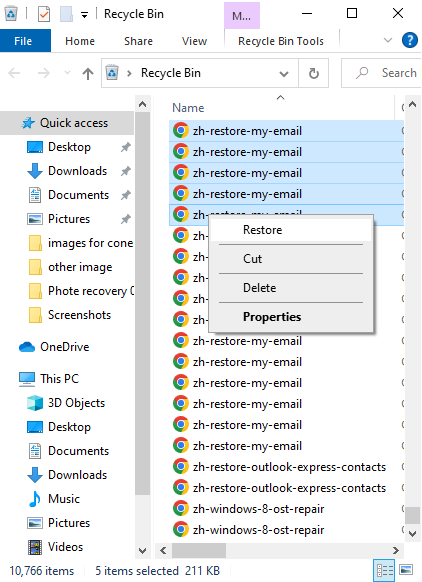
Conseil de pro: Chaque fois que vous faites face à une perte de données, il est important d'arrêter immédiatement d'utiliser le périphérique de stockage pour vous assurer qu'il est écrasé et pour augmenter les chances de récupération des données du disque dur externe.
Comment Recuperer un Dossier Supprimé sur PC À Partir De Windows 11,10,8,7?
Dans cette section, nous montrons les trois différentes méthodes éprouvées pour récupérer avec succès les dossiers supprimés, en suivant l'étape ci-dessus.
Méthode 1: Restaurer Les Dossiers Supprimés Sous Windows À Partir Des Versions Précédentes
Suivez les étapes mentionnées ci-dessous pour recuperer Dossier supprimé à l'aide de la restauration du système :
Étape 1: Right-click sur le lecteur ou le dossier à partir duquel vous avez supprimé des fichiers et des dossiers
Étape 2: Cliquer sur properties et dans une nouvelle fenêtre qui apparaît, cliquez sur previous versions
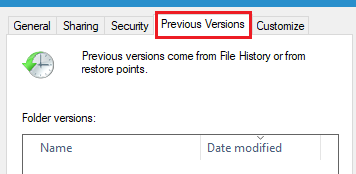
Étape 3: Sélectionnez le fichier de sauvegarde à partir duquel vous pouvez recupere fichier et des dossiers.
Étape 4: Cliquer sur Restore et donner la confirmation.
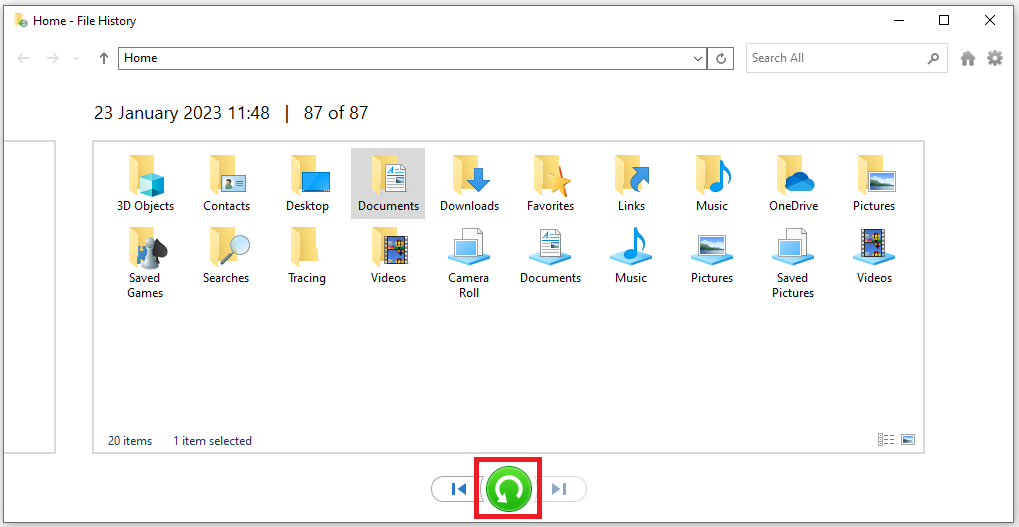
Étape 5: Cliquez sur OK pour terminer le processus.
Vous pouvez également récupérer des dossiers supprimés à partir de votre sauvegarde. Tout ce que vous avez à faire est de vérifier si vous avez créé un point de sauvegarde ou de restauration du système. Si oui tu peux en un rien de temps.
Méthode 2: Restaurer Le Dossier Définitivement Supprimé À L'aide De La Sauvegarde Windows
Sous Windows 10 et Windows 11, vous pouvez récupérer les fichiers supprimés par décalage à l'aide de l'utilitaire de sauvegarde et de restauration de Windows.
Noter: Cette solution n'est possible que si vous avez activé la fonction de sauvegarde et de restauration plus tôt. Au cas où vous auriez manqué cette fonctionnalité, c'est le moment idéal pour l'activer pour une utilisation future.
Étape 1: Allez à la Search espace dans la barre des tâches et tapez Control Panel.
Étape 2: Dans la fenêtre Panneau de configuration, cliquez sur System Security > Sauvegarde et restauration (Windows 7).
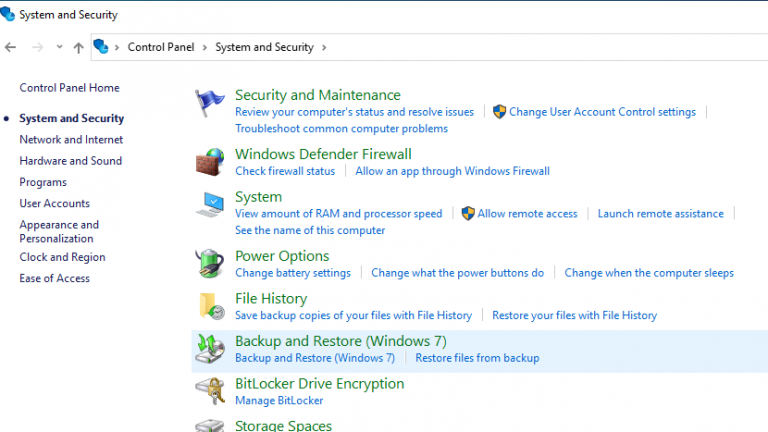
Étape 3: Sélectionnez le fichier de sauvegarde à partir duquel vous pouvez récupérer des dossiers.
Étape 4: Cliquer sur Restore et donner la confirmation.
Étape 5: Cliquez sur OK pour terminer le processus.
Comment Récupérer un Dossier Supprimé en Utilisant Remo Récupérer
Récupérer des dossiers supprimés à partir d'un ordinateur ou de tout périphérique de stockage est maintenant plus facile que jamais lorsque vous utilisez un logiciel de récupération professionnel comme Remo Recover
Les outils sont pratiques à utiliser et sont soigneusement conçus pour la récupération de données pour une raison quelconque, telle que la suppression ou la perte de votre ordinateur, quelle que soit la marque. Les outils peuvent récupérer plus de 500 types de fichiers. De plus, les outils sont construits avec une option de filtrage avancée à l'aide de laquelle vous pouvez facilement trouver les fichiers de récupération de tri et de filtrage.
L'outil est compatible avec les nouvelles versions de Windows et de Mac.
Téléchargez l'outil maintenant et commencez le processus de récupération maintenant.
Étape pour récupérer les dossiers supprimés de votre ordinateur.
Pour récupérer les dossiers supprimés de votre ordinateur, téléchargez et installez Remo File Recovery Software et suivez les étapes ci-dessous :
Étape 1: Lancez l'outil, sélectionnez le lecteur à partir duquel vous souhaitez récupérer les dossiers supprimés et appuyez sur le Scan bouton.
Note: si vous ne parvenez pas à trouver le lecteur, cliquez sur Can’t find the drive option.
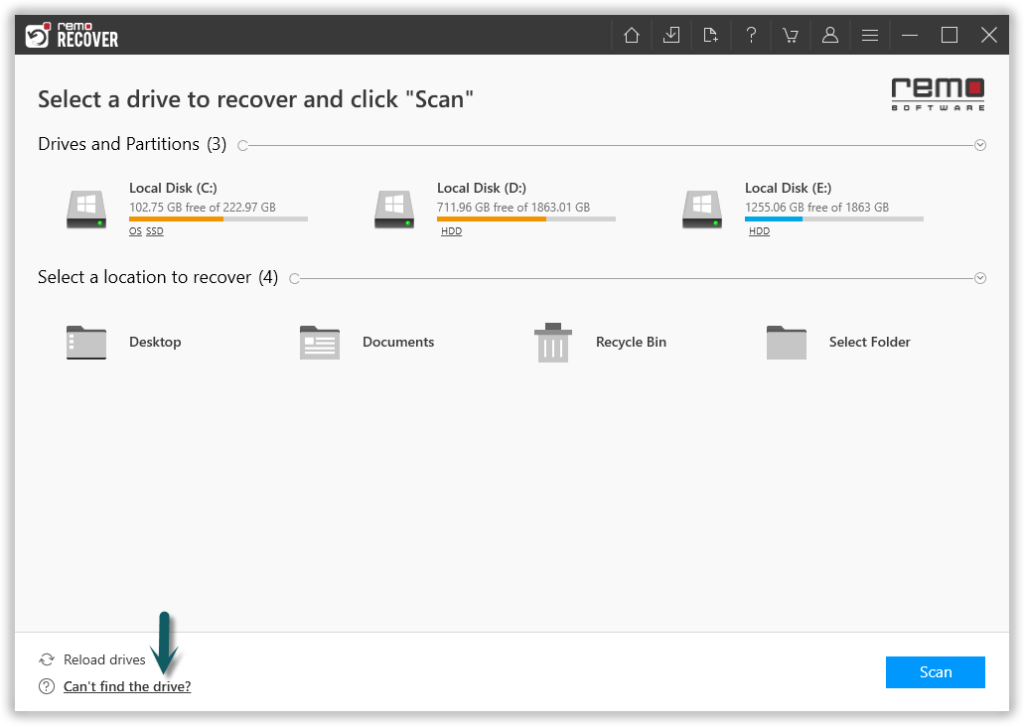
Étape 2: Après l'achèvement de la Quick Scan processus quel outil sera exécuté Deep Scan automatiquement
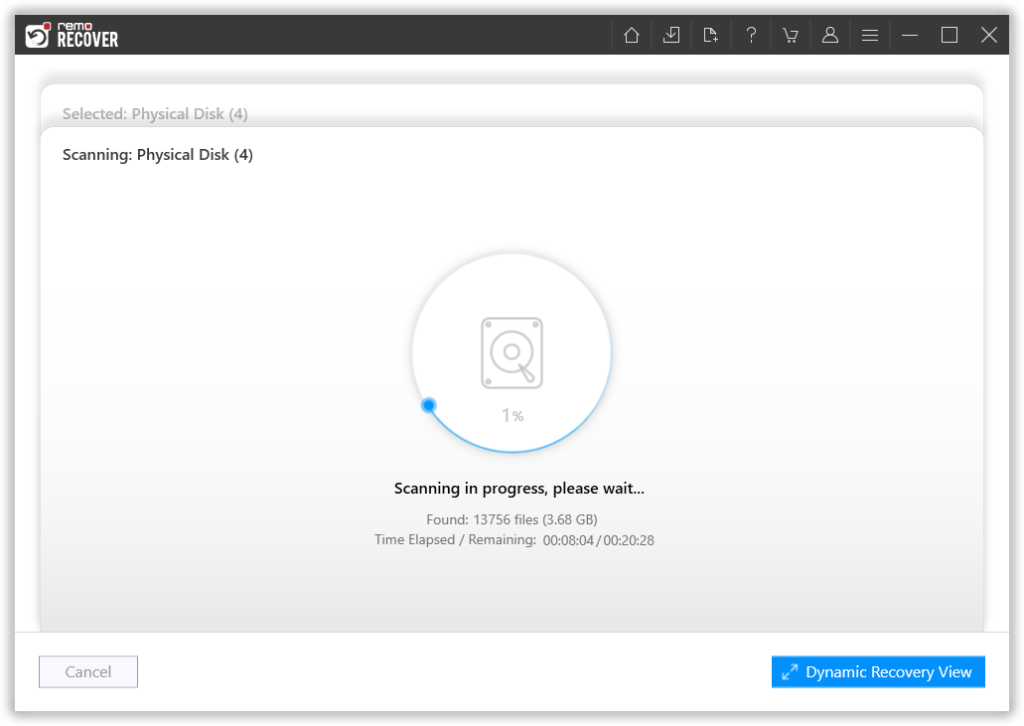
Étape 3: Après la numérisation, vous verrez une liste de tous les dossiers et fichiers dans Dynamic Recovery View,
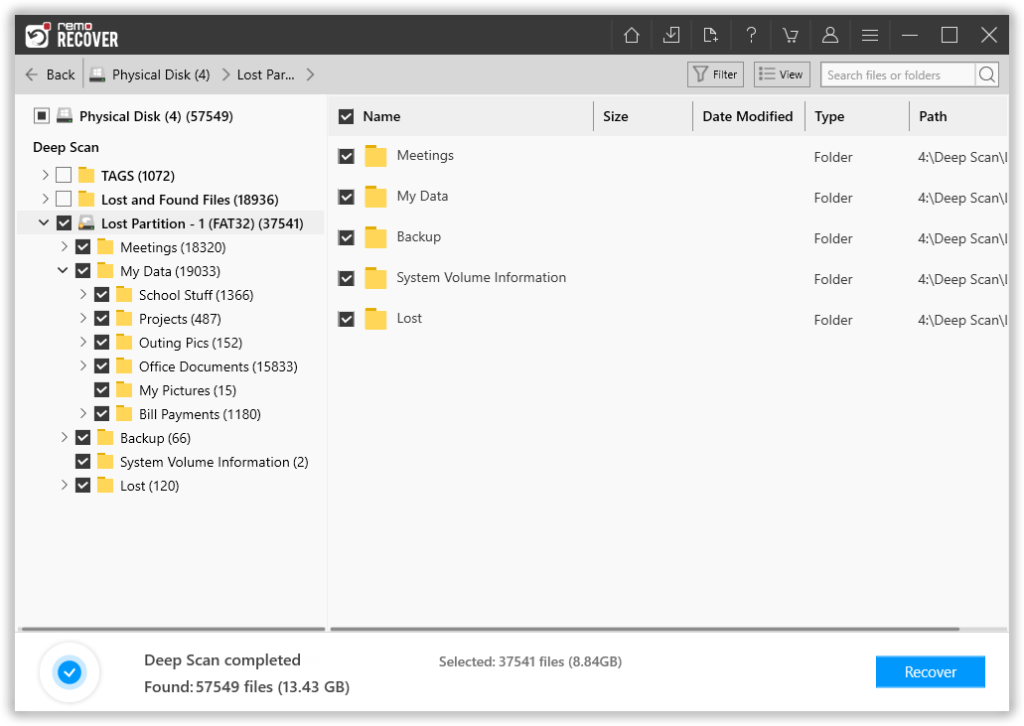
Étape 4: Double-cliquez pour Preview fichiers et dossiers récupérés et vérifiez.
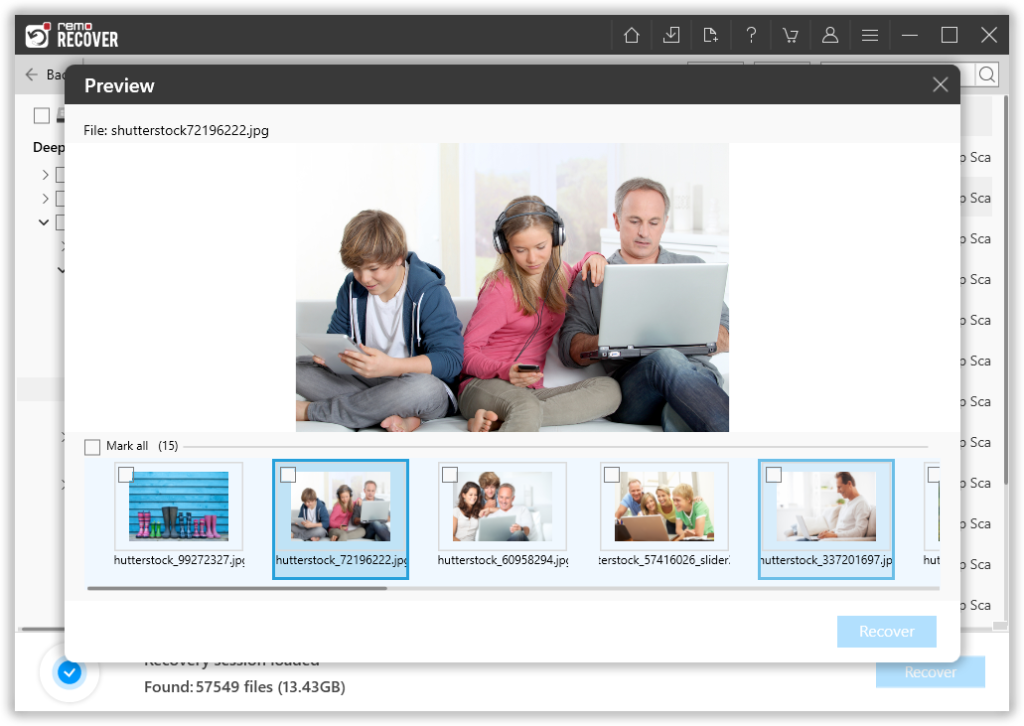
Étape 5: Si vous avez récupéré vos données avec succès, activez l'outil pour enregistrer les dossiers récupérés à l'emplacement souhaité en cliquant sur le Recover bouton.
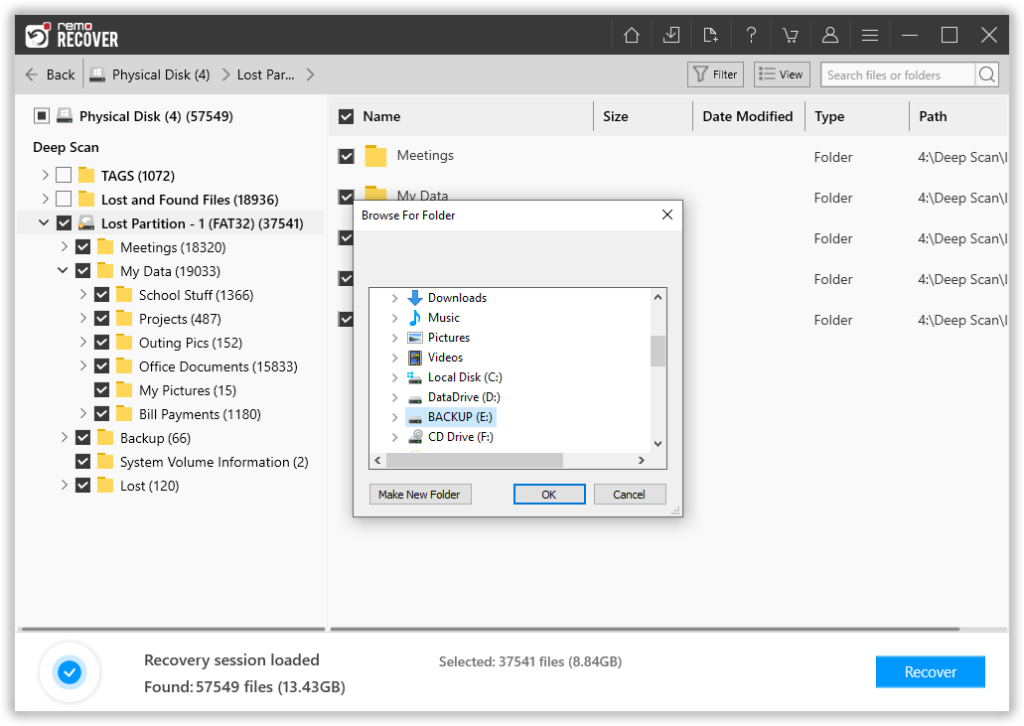
Conseils pour ne jamais perdre de fichiers et de dossiers de votre ordinateur
Prenez des copies de sauvegarde régulières de vos fichiers et dossiers
Assurez-vous d'analyser régulièrement votre ordinateur à partir d'un logiciel antivirus
Vérifiez avant de supprimer les fichiers/dossiers deux fois
Conclusion :
Voici la fin de notre article, j'espère que cet article vous aidera à récupérer des fichiers ou dossiers supprimés, dans cet article nous vous avons expliqué tout ce que vous devez savoir sur les dossiers de récupération d'un ordinateur en commençant par la raison d'une perte de données, et ce que vous pouvez faire pour récupérer les fichiers supprimés ou le dossier entier lui-même en utilisant Remo Recover.
Nous sommes sûrs que vous avez trouvé cet article utile. Faites-nous savoir si vous avez des questions dans la section des commentaires ci-dessous.